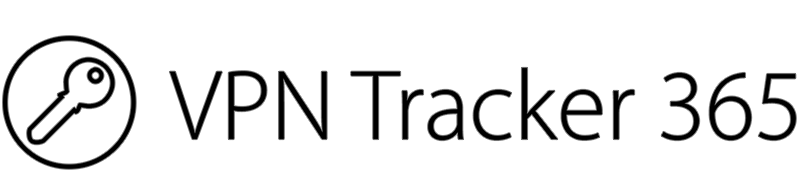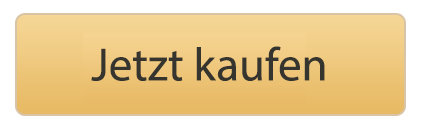Sie arbeiten aktuell aufgrund des Coronavirus im Home Office? Für viele wird dies eine große Umstellung sein, an die man sich erst einmal gewöhnen muss.
Insbesondere, wenn Sie zum ersten Mal komplexe Technologien wie ein VPN nutzen müssen, ist die produktive Arbeit im Home Office eine Herausforderung.
Probieren Sie diese einfachen Tipps in VPN Tracker 365 aus, um Ihre Produktivität im Home Office massiv zu steigern ...
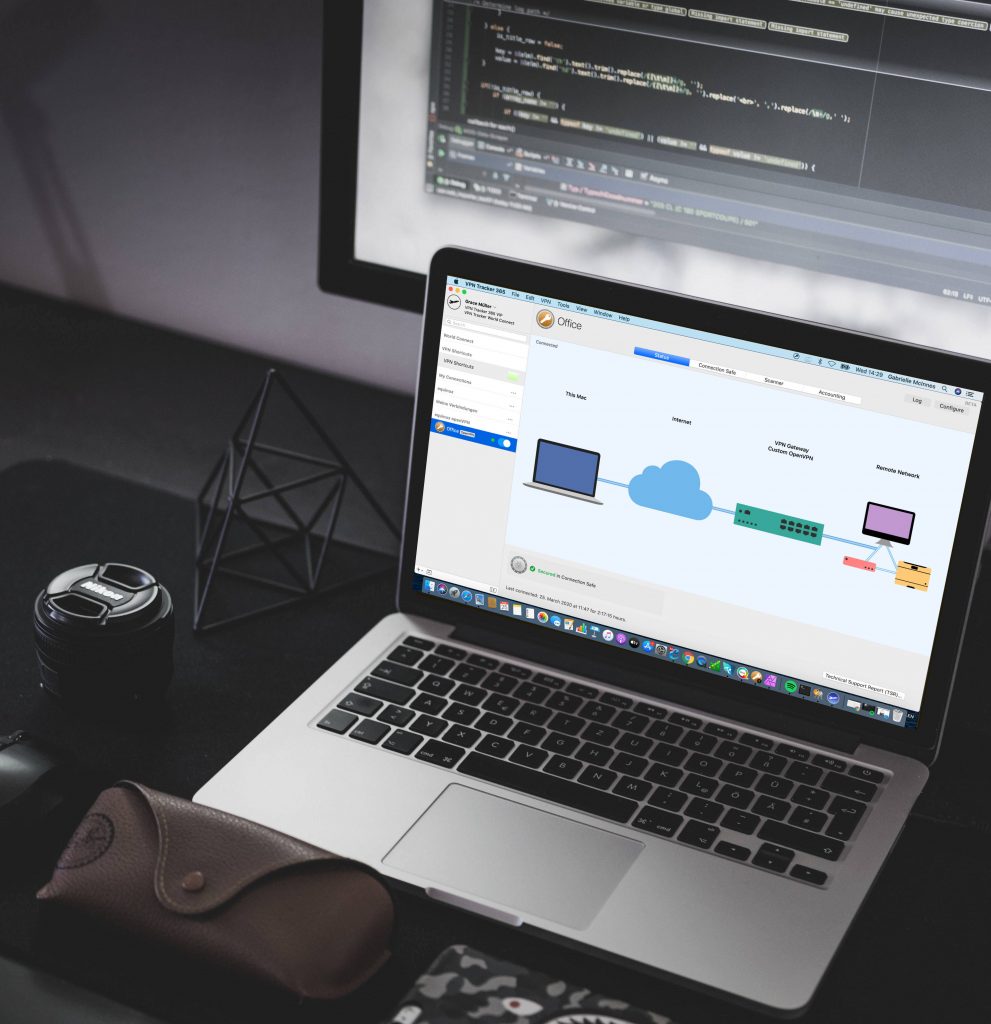
Verbindungen personalisieren
Wenn Sie mehrere VPN Verbindungen benötigen, um auf verschiedene Dienste und Netzwerke zugreifen zu können, kann man schnell den Überblick verlieren. VPN Tracker 365 listet Ihre Verbindungen in der Sidebar auf und ermöglicht es Ihnen, sie umzubenennen und ein personalisiertes Icon für jede Verbindung auszuwählen.
Dadurch lassen sich Ihre Verbindungen einfacher erkennen und Sie ersparen sich die Suche nach der richtigen Verbindung für Ihre gewünschte Aktion. Machen Sie einfach einen Rechtsklick auf die Verbindung, um sie umzubenennen oder das Icon zu ändern:

VPN Shortcuts erstellen
"Wieso sehe ich das Netzlaufwerk in der Finder Sidebar nicht?" Das nützliche Auto-Discovery-Feature, das verfügbare Netzwerke auf Ihrem Mac anzeigt, funktioniert leider nicht über ein VPN. Aus diesem Grund kann es schwierig sein, auf wichtige Ressourcen und externe Dienste zuzugreifen, wenn Sie zuhause arbeiten. VPN Shortcuts sind der beste Weg, um trotzdem alles zu finden und darauf zugreifen zu können – mit nur einem Mausklick.
Nehmen Sie sich ein paar Minuten, um in VPN Tracker 365 VPN Shortcuts zu Ihren meist genutzten internen Diensten (z.B. Dateiserver, Intranet, interne Chat-Dienste usw.) zu erstellen. So sparen Sie in Zukunft viel Zeit und können produktiver im Home Office arbeiten.
So geht's:
Öffnen Sie die VPN Tracker 365 App. Klicken Sie auf das "+" unten links und selektieren Sie "Neue VPN Shortcuts". Danach ziehen Sie per Drag & Drop den gewünschten Dienst vom unteren Menü in das Fenster:
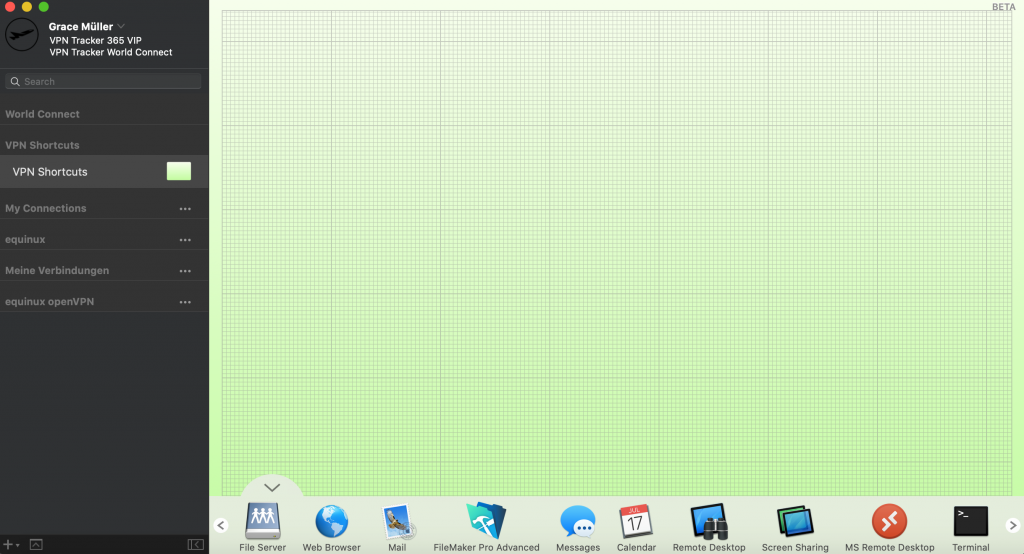
Jetzt können Sie den Shortcut konfigurieren und die VPN-Verbindung aus der Liste auswählen, welche für diesen Dienst genutzt werden soll.
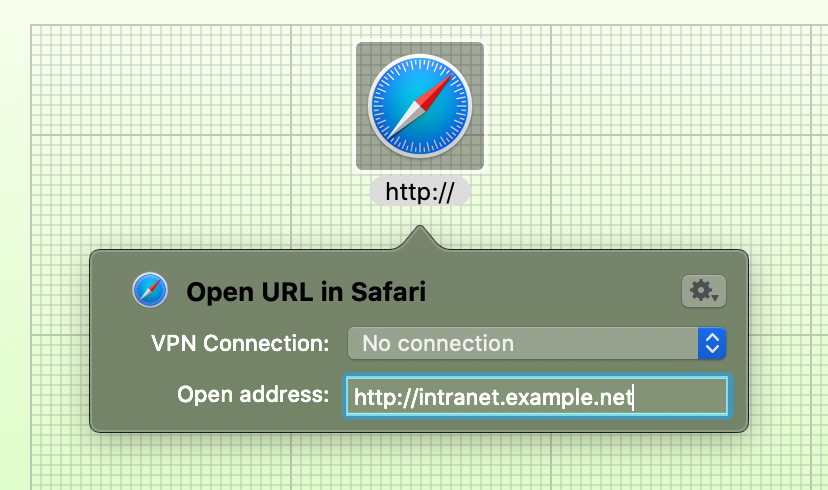
Jetzt haben Sie direkten Zugang zu Ihren wichtigsten Diensten in der VPN Tracker 365 App.
Aktionen für Ihre Verbindung konfigurieren
VPN Tracker 365 bietet Ihnen auch die Option, benutzerdefinierte Aktionen für Ihre Verbindungen zu konfigurieren. So sparen Sie Zeit, wenn Sie die VPN Verbindung aufbauen.
Einige nützliche Beispiele sind:
- Automatisch verbinden: Lassen Sie automatisch Ihre VPN Verbindung aufbauen, sobald Sie die VPN Tracker 365 App starten
- Mit dem Server verbinden: Verbindet Ihren Mac direkt mit einem von Ihnen gewünschten Server, nachdem die VPN Verbindung aufgebaut wurde
- URL öffnen: Öffnet eine von Ihnen definierte URL (z.B. das Intranet) sobald Sie mit dem VPN verbunden sind.
Dies waren nur ein paar Beispiele für Aktionen, die Sie konfigurieren können, um Zeit zu sparen. Klicken Sie einfach auf Ihre Verbindung und gehen Sie zu "Konfigurieren" > "Aktionen":
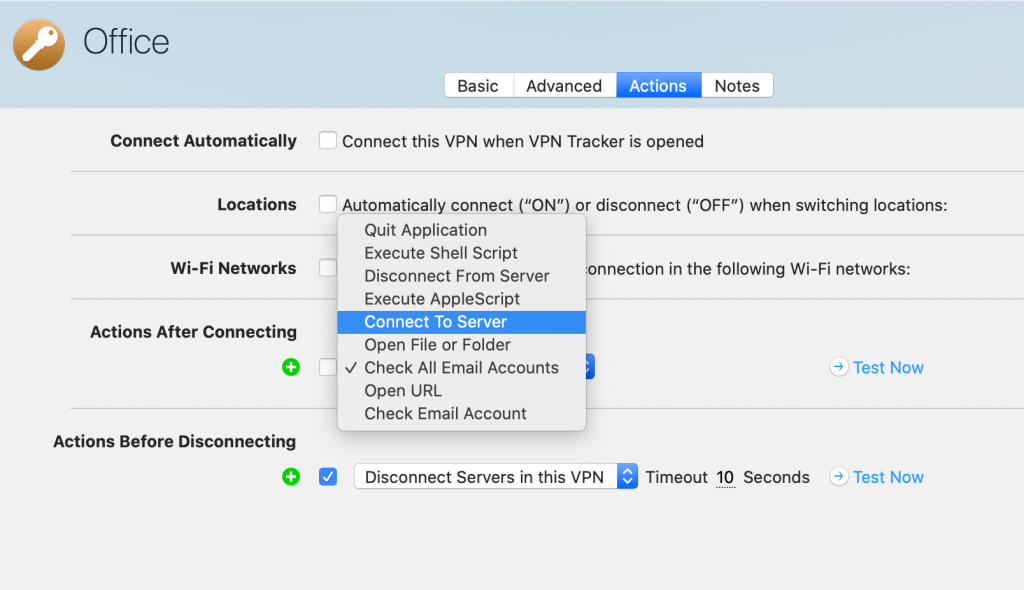
Jetzt ist Ihre VPN Verbindung perfekt für Ihre Bedürfnisse konfiguriert, was wiederum die produktive Arbeit im Home Office vereinfacht.
Diese Tipps für bessere Produktivität in VPN Tracker 365 testen
Wir hoffen, diese Tipps waren hilfreich und Sie probieren sie direkt in VPN Tracker 365 aus. Sie haben die App noch nicht? Laden Sie VPN Tracker 365 jetzt kostenlos herunter, um Ihre Home Office-Routine zu optimieren.
Erfahren Sie mehr über VPN Tracker 365 auf unserer Website oder nehmen Sie direkt Kontakt mit uns auf, wenn Sie weitere Fragen haben.